Agregar una suscripción de Azure a un proyecto Lifecycle Services
Se aplica a: Se aplica a: Project Operations para escenarios basados en recursos/no mantenidos en existencias
Los entornos alojados en la nube deben implementarse mediante una suscripción de Azure existente. Este artículo explica cómo conectar su suscripción de Azure existente a un proyecto de Lifecycle Services.
Conceder consentimiento del administrador
- En su proyecto Lifecycle Services, en la sección Entornos, seleccione Configuración de Microsoft Azure.
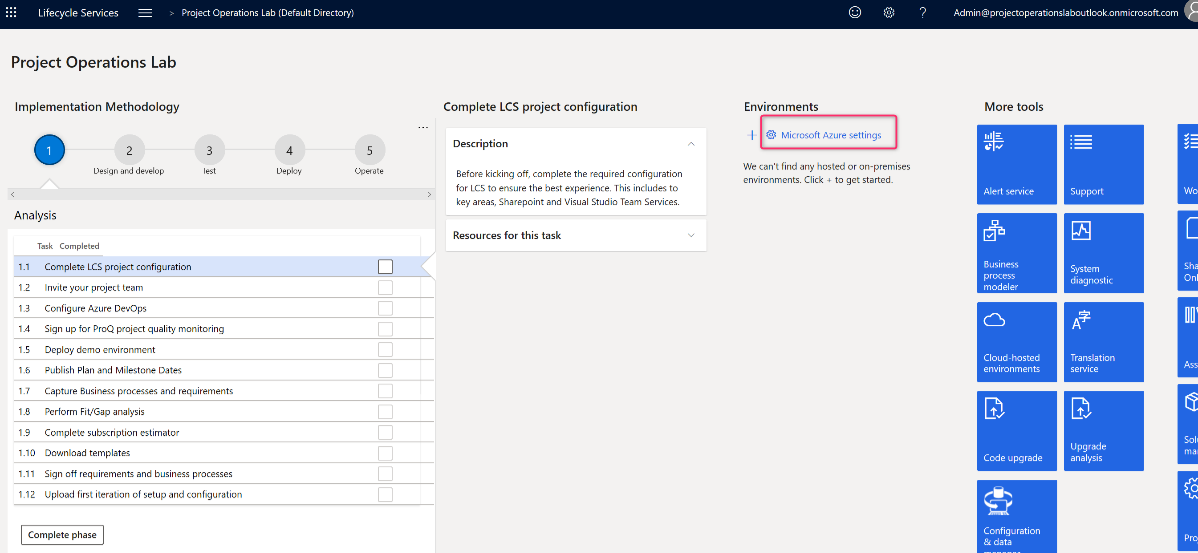
- En la página Configuración del proyecto, en la pestaña Conectores de Azure, seleccione Autorizar. Esto permite implementar entornos en este proyecto.
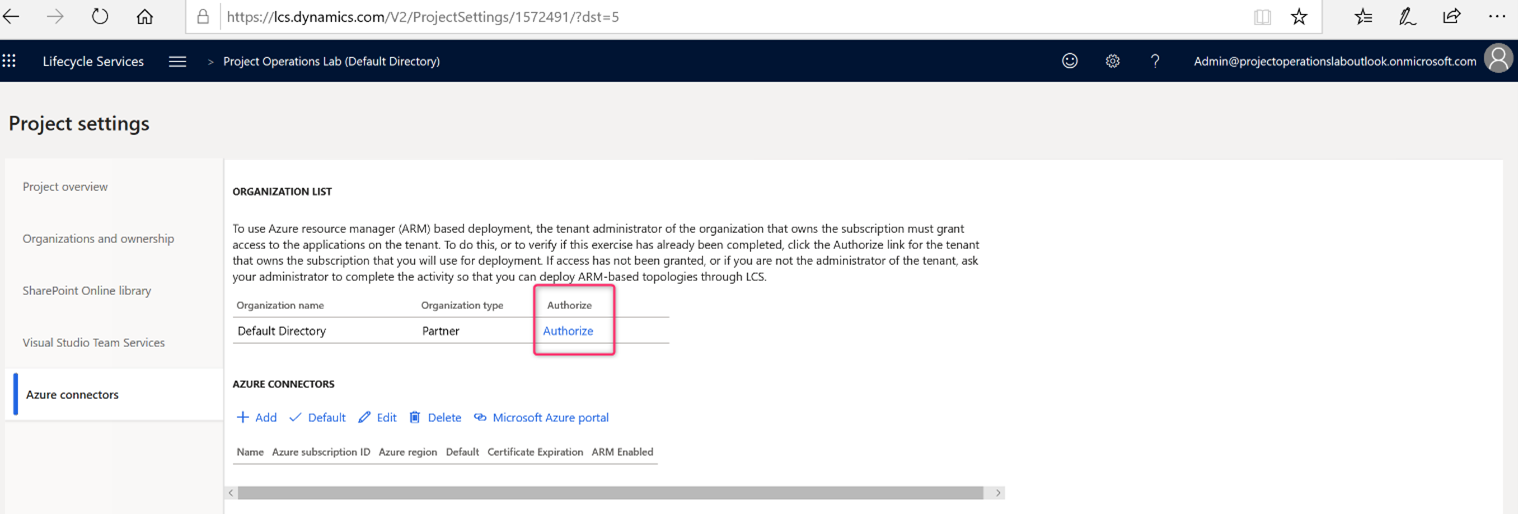
- Seleccione Autorizar nuevamente para conceder el consentimiento del administrador.
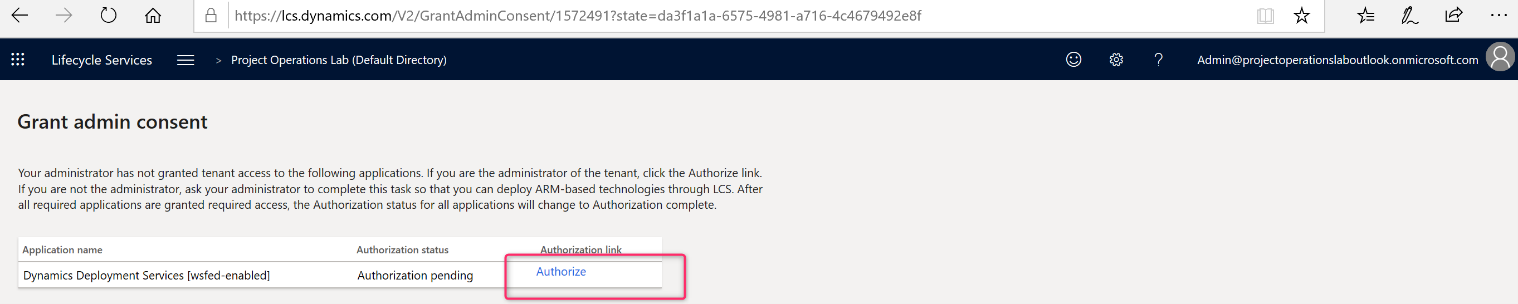
- Acepta la solicitud de permisos.
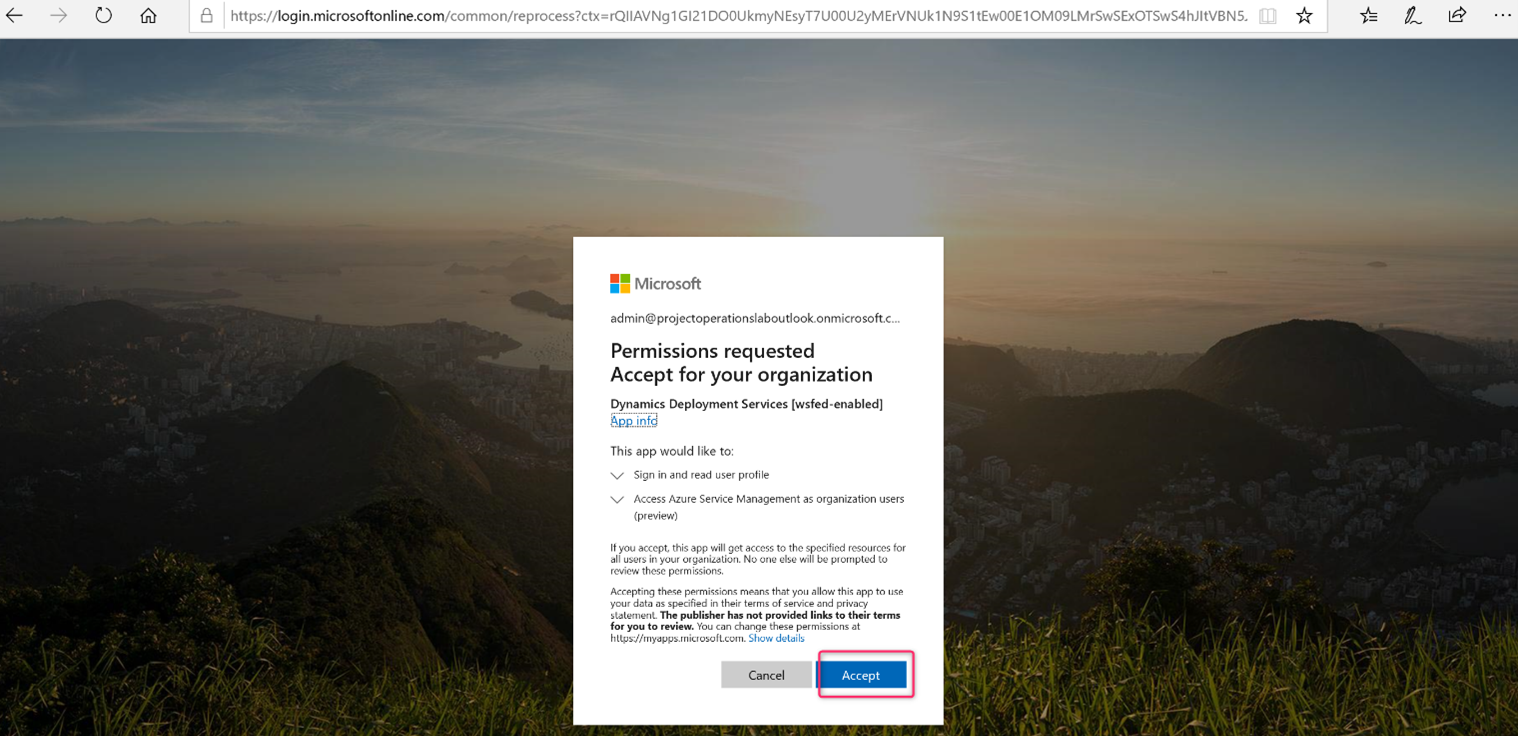
La autorización ya está completa.
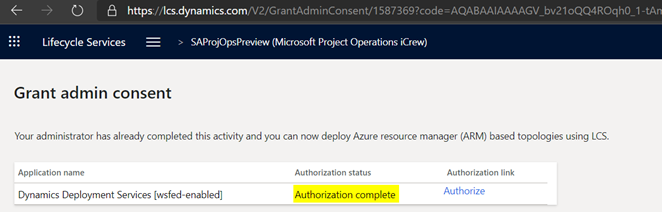
Proporcionar acceso a Dynamics Deployment Services a su suscripción de Azure
- Vaya a Facturación de Microsoft Azure y seleccione su suscripción. Dynamics Deployment Services necesita acceder a esta suscripción para poder implementar entornos.
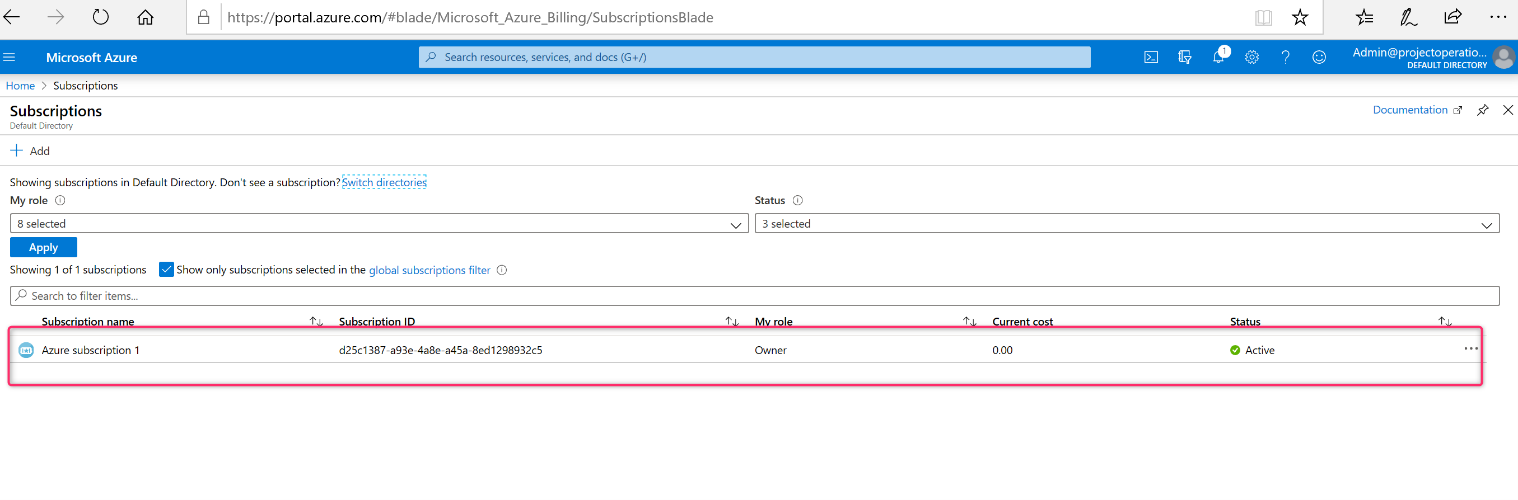
- Seleccione Control de acceso (IAM) en el panel de navegación y luego seleccione Agregar asignación de roles.
- En el control deslizante del lado derecho, seleccione Rol de colaborador y, en la lista provista, busque y seleccione Dynamics Deployment Services.
- Seleccione Guardar.
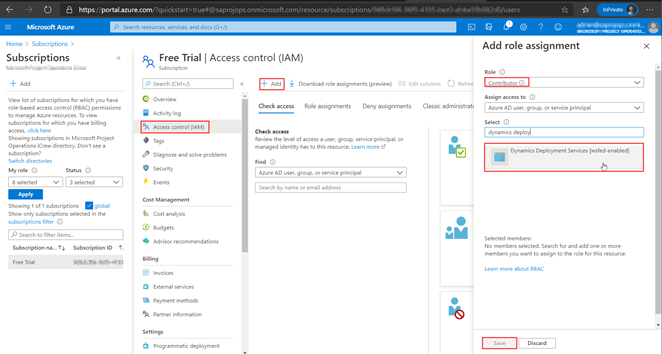
Agregar un conector de suscripción a un proyecto Lifecycle Services
- En su proyecto Lifecycle Services, en la página Configuración de Microsoft Azure, seleccione Añadir para agregar un nuevo conector.
- Escriba su Id. de suscripción de Azure. Puede encontrar su Id. de suscripción de Azure en el Portal de Azure, en Configuración, en la parte inferior izquierda de la pantalla.
- En el campo Configurar para usar Azure Resource Manager, seleccione Sí.
- Asegúrese de que el dominio de inquilino de Microsoft Entra de la suscripción de Azure coincida con la suscripción de Azure propietaria del dominio que está usando y seleccione Siguiente.
- En la pantalla Configuración de Microsoft Azure, seleccione Siguiente para confirmar. Si recibe un error en esta pantalla, regrese a la sección Proporcionar acceso a Dynamics Deployment Services a la suscripción de Azure en este artículo y asegúrese de haber completado todos los pasos.
- Descargue el certificado de administración de Azure en una carpeta local de su equipo. Solicite a su administrador de suscripción de Azure que cargue el certificado en el Portal de administración de Azure seleccionando la suscripción y yendo a Configuración>Certificados de administración. Este certificado permite a Lifecycle Services comunicarse con Azure en su nombre. Puede omitir este paso si su usuario tiene acceso a la suscripción.
- Seleccione Siguiente.
- Seleccione la región de Azure para implementar y seleccione un centro de datos que esté cerca de dónde planea usar este sistema.
- Seleccione Conectar.
Ha conectado correctamente su suscripción de Azure. Ahora puede implementar entornos hospedados en la nube de Dynamics 365 Finance.